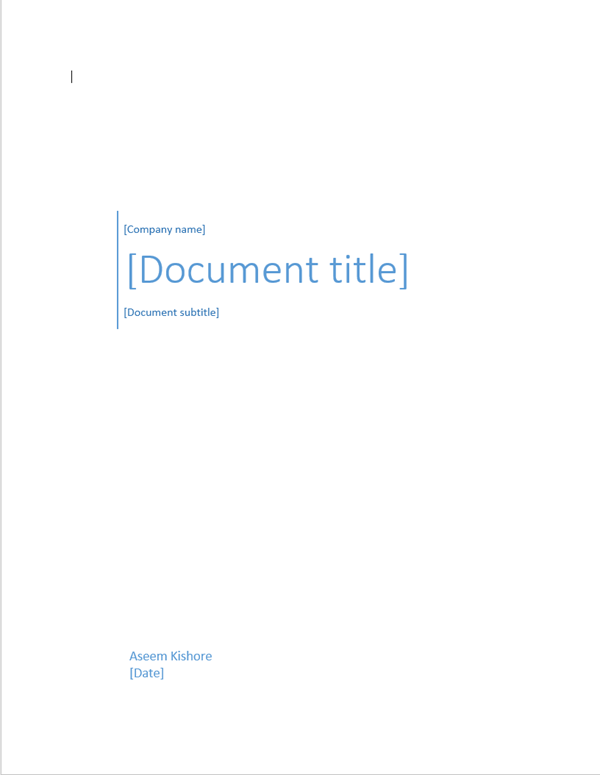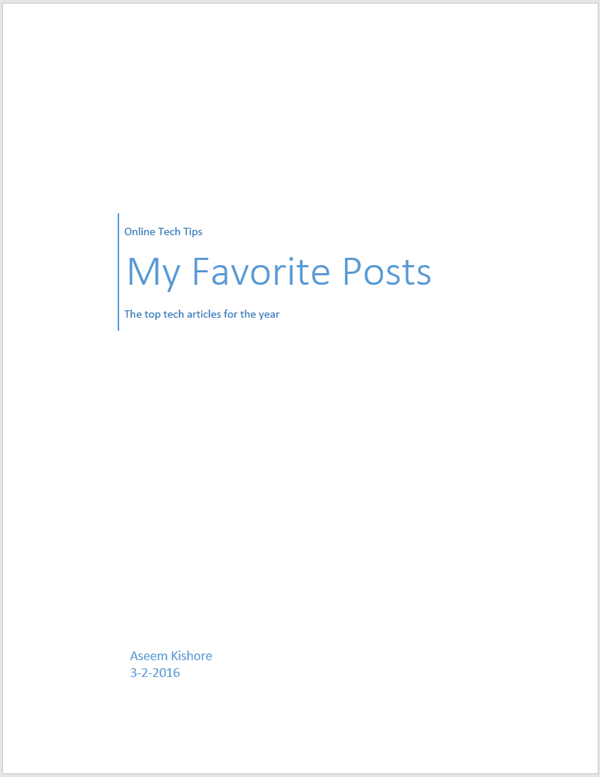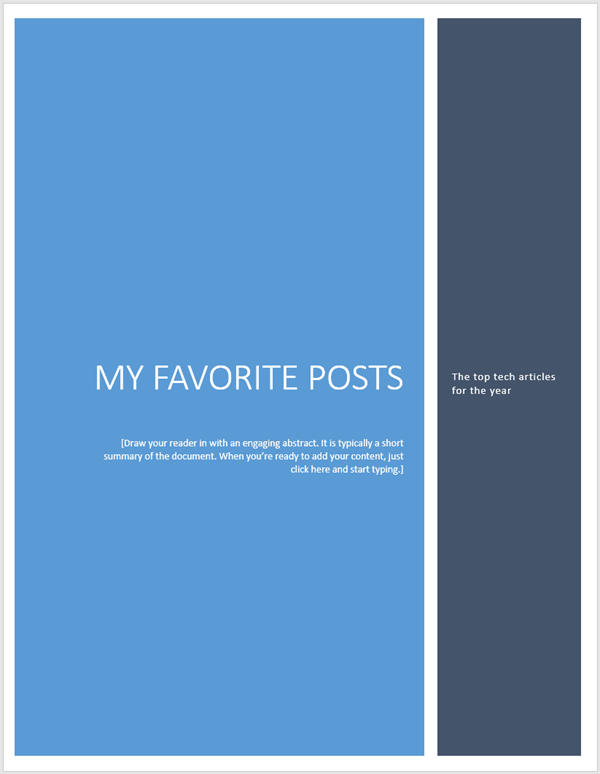優れた作家なら誰でも言うように、あなたの作品のプレゼンテーションは内容と同じくらい重要です。したがって、あなたの作品をプロとして人々に認識してもらいたいのであれば、それも見栄えを良くする必要があります。
Wordに組み込まれている表紙機能(cover page feature)を使用すると、プロ並みの表紙を任意のドキュメントに追加できます(cover page)。
Wordの表紙機能(cover page feature)は、確かに貧弱な文章を勝者に変えることはありません。ただし、この機能を使用すると、ドキュメントにフレアを追加して、ドキュメントを目立たせ、アマチュアよりもプロからのもののように見せることができます。
これは、ホームオフィスを(home office and students)運営している人や学生にとって特に重要です。どちらも、他の誰かが判断するために仕事を引き継ぐ必要があります。
ドキュメントに表紙を追加する
Wordで(Word and click)任意のドキュメントを開き、リボンの[(Ribbon)挿入(Insert)]タブをクリックします。左端のリボン(Ribbon)の[ページ(Pages)]セクションで、[表紙(Cover Page)]というラベルの付いたボタンをクリックします。

ボタンをクリックすると、いくつかのことに気付くでしょう。まず(First)、Wordにはいくつかの表紙テンプレートがあり、そこから選択できます。次に(Second)、これはドキュメントから表紙を削除することもできるメニューです。
これは重要な機能であるため、後で現在のカバーページ(cover page)のデザインを削除または変更する場合に、自分でページを手動で削除する必要はありません。
最後に、選択範囲を表紙ギャラリーに保存(Save Selection to Cover Page Gallery)することもできます。これは、独自の表紙(cover page)を作成し、後で使用するためにテンプレートとして保存する場合に便利です。
最後に、Office.comにアクセスして、組み込みのカバーページでは不十分な場合は、さらに多くのカバーページを見つけることができます。今のところ、既存のドキュメントに表紙を追加しましょう。

一部のクライアントを表示するドキュメント(Suppose)を作成し、プロの印象を与えたいとします。確か(Certainly)に、表紙(cover page)のいくつかは他のものより適切です。このようなドキュメントに適した表紙の1つは、 (cover page)Sidelineというラベルの付いたものです。
この表紙(cover page)はシンプルで、ドキュメントの内容にすぐに注意を向けます。これは、ドキュメントをモノクロ(白黒)プリンターで印刷する場合にも適しています。
サイドラインの(Sideline) 表紙(cover page)を選択すると、ドキュメントは次の図のようになります。
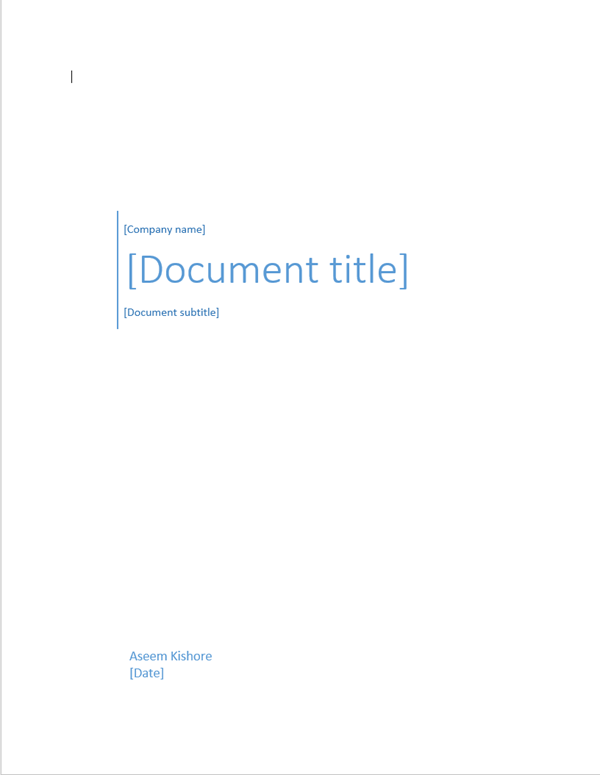
サイドライン(Sideline)テンプレートを選択したら、ドキュメントの内容を示すために表紙を編集します。(cover page)
具体的には、会社名(company name)、ドキュメントタイトル(document title)、ドキュメントサブタイトル(document subtitle)、作成者、日付の各フィールドを編集できます。完了すると、表紙は下の写真のようになります。
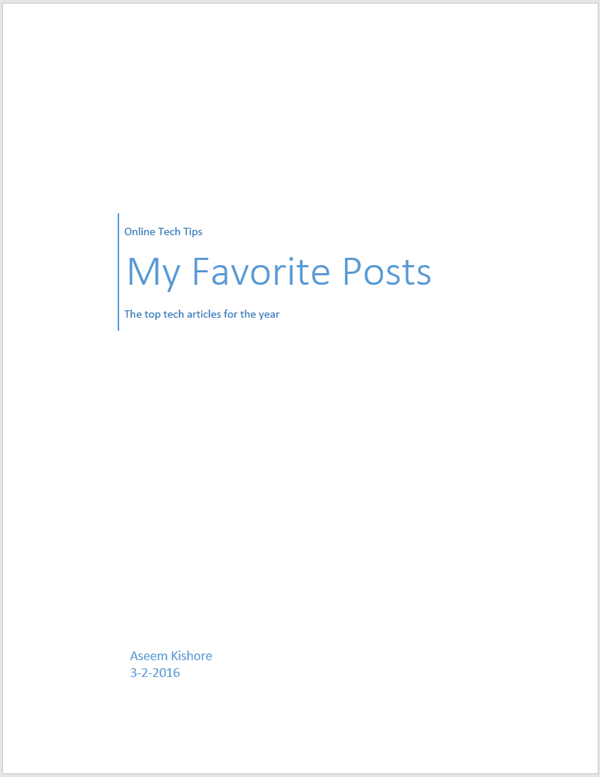
Word文書(Word document)の先頭にページを追加することについて心配するかもしれません。ただし、追加する他のページと同様に、ページ番号、図のキャプション、脚注、ヘッダー、フッター、およびその他の動的コンテンツは、新しいページに対応するように調整されます。
表紙(cover page)の編集が終了したら、[表紙(Cover Page)]ボタンに戻って新しいテンプレートを選択できます。入力したすべての情報はそのまま残るため、テンプレートをその場で変更でき、情報を失うことはありません。
後でグリッド(Grid) テンプレートがドキュメントにより適していると判断した場合は、リボンの[(Ribbon)表紙(Cover Page)]ボタンをクリックして、グリッド(Grid)テンプレートを選択します 。
会社名(company name)、ドキュメントタイトル(document title)、ドキュメントサブタイトル(document subtitle)、作成者、および日付のフィールドは、新しいテンプレートに存在する場合、新しいテンプレートに引き継がれます。
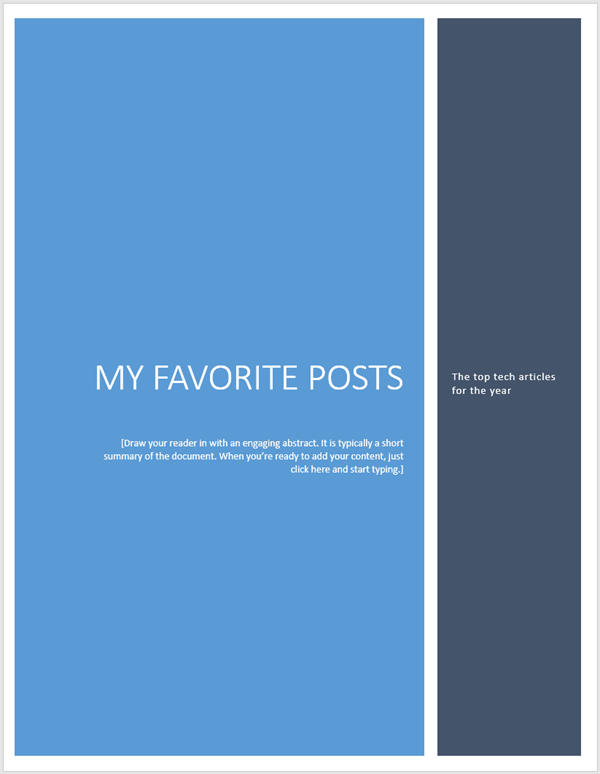
Wordに組み込まれている表紙(Cover Page)機能を使用すると、ビジネス、学生、または専門的なドキュメントに専門的な外観を与えることができます。機会に合った表紙(cover page)を選択するように注意してください。
保守的な表紙(cover page)は常にビジネスにとって安全な賭けですが、カラフルで陽気な表紙(cover page)は、ドキュメントのコンテンツの雰囲気を強調するのに役立ちます。楽しみ!
Add a Cover Page to a Word Document
As any good writer will tell you, the presentation of your work is as important as thе content. Consequently, if you want people to percеive your work as professional, you need to makе it look gоod too.
Using Word’s built in cover page feature, you can add a professional looking cover page to any document.
The cover page feature in Word is certainly not going to turn poor writing into a winner. However, using this feature, you can add some flair to your documents to make them stand out and look more like they came from a professional than an amateur.
This is particularly important for those running a home office and students, both of whom must often turn over their work for someone else to judge.
Add a Cover Page to a Document
Open up any document in Word and click on the Insert tab on the Ribbon. On the Pages section of the Ribbon on the far left, click on the button labeled Cover Page.

When you click on the button, you’ll notice a few things. First, Word has several cover page templates from which to choose from. Second, this is the menu where you can also remove a cover page from a document.
This is an important feature so you don’t have to manually delete the page yourself if you later decide to remove or change the design of the current cover page.
Finally, you can also Save Selection to Cover Page Gallery. This is useful if you have created your own cover page and you want to save it as a template for later use.
Lastly, you can go to Office.com and find a lot more cover pages if the built-in ones aren’t enough. For now, let’s add a cover page to an existing document.

Suppose you have created a document to show some clients and you want to make a professional impression. Certainly, some of the cover pages are more appropriate than others. One cover page suitable for such a document is the one labeled Sideline.
This cover page is simple and draws immediate attention to the content of the document. This is also a good choice if you will be printing the document on a monochrome (black and white) printer.
Once you select the Sideline cover page, your document should look like the one pictured below.
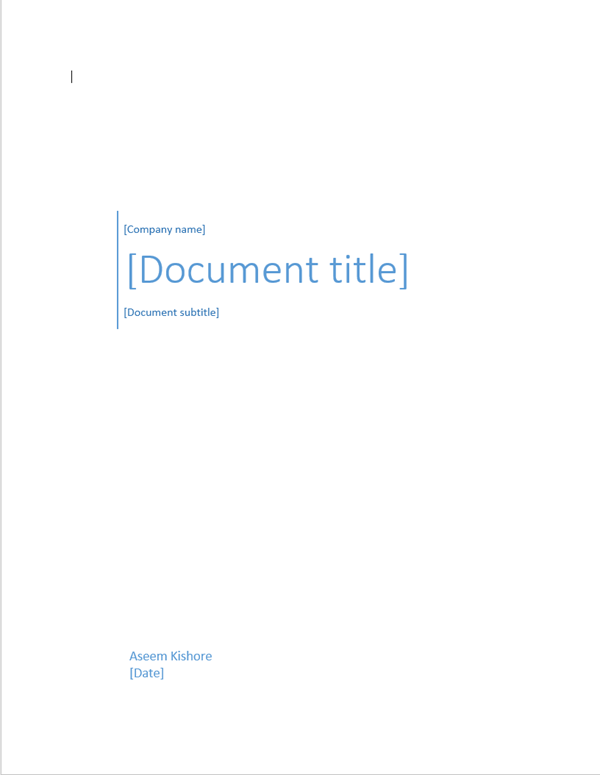
Once you have chosen the Sideline template, it is time to edit the cover page to indicate the contents of your document.
Specifically, you can edit the company name, document title, document subtitle, author, and date fields. When complete, your cover page should look something like the one pictured below.
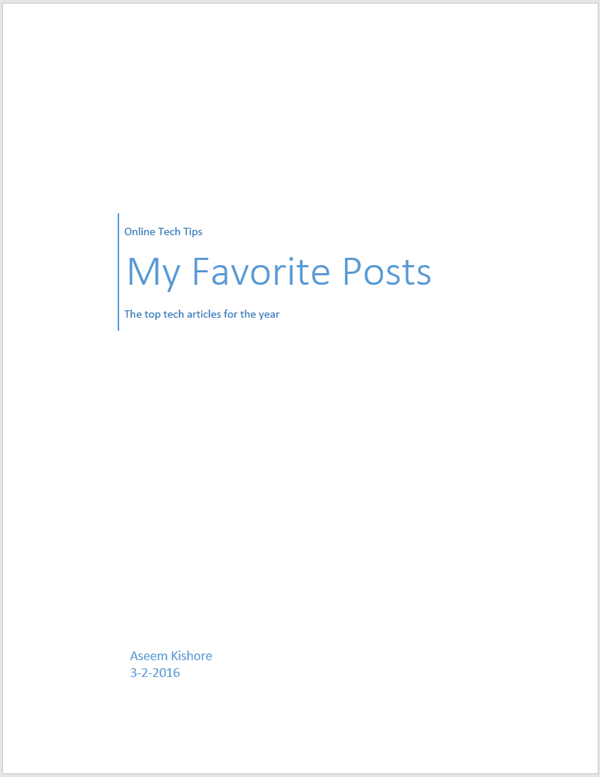
You may be concerned about adding a page to the beginning of a Word document. However, just like any other page you may add, your page numbers, figure captions, footnotes, headers, footers, and other dynamic content will adjust to accommodate the new page.
Once you finish editing the cover page, you can go back to the Cover Page button and select a new template. All of the information you typed in will remain intact so you can change templates on the fly and not lose any of your information.
If you later decide that the Grid template is more appropriate for your document, simply click on the Cover Page button on the Ribbon and select the Grid template.
Your company name, document title, document subtitle, author, and date fields will carry over to the new template if they exist in the new template.
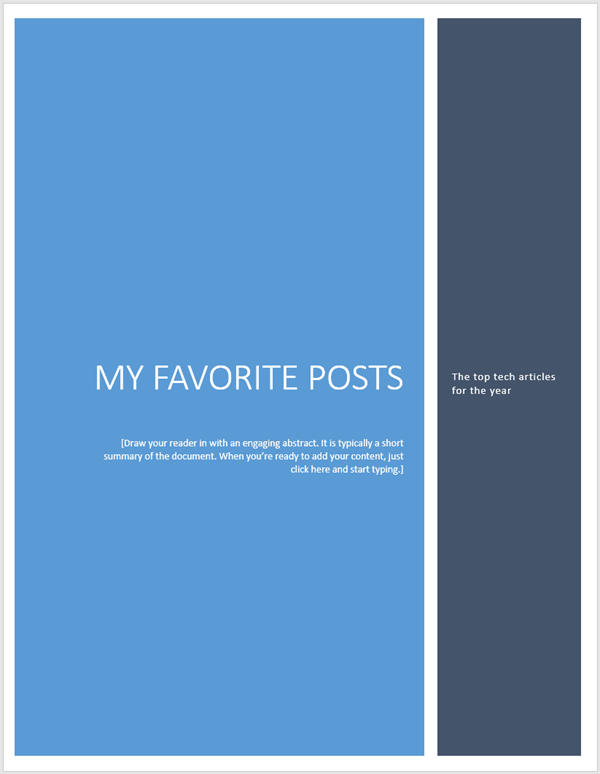
Using Word’s built in Cover Page feature, you can give a professional appearance to your business, student, or professional document. Just be careful to choose a cover page that matches the occasion.
A conservative cover page is always a safe bet for business, but a colorful and cheery cover page can help highlight the mood of the content of your document. Enjoy!